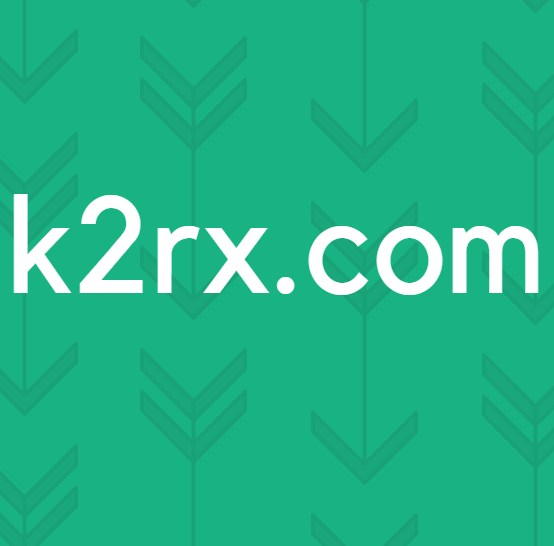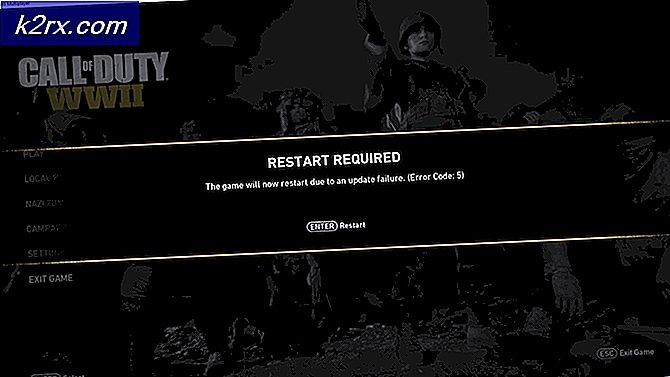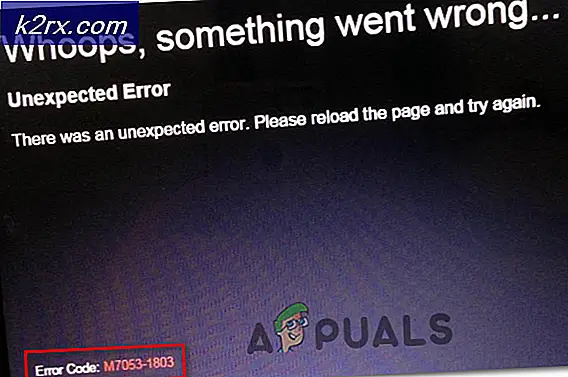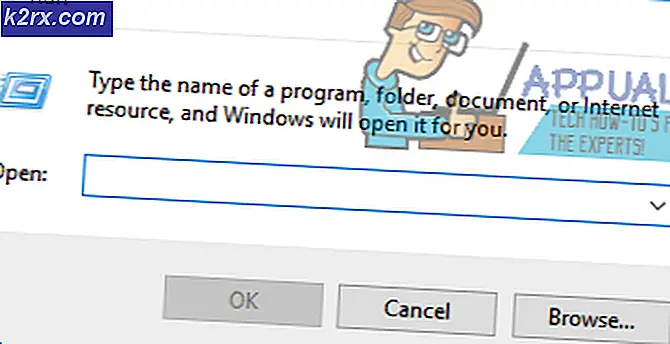Cara Memperbaiki Telnet tidak Diakui
Telnet (kependekan dari TELetype NETwork) adalah salah satu protokol login jarak jauh di internet. Melalui Telnet, Anda dapat dengan mudah mengakses komputer pengguna lain dari jarak jauh. Namun, saat pengguna mencoba menggunakan perintah Telnet, mereka mendapatkan pesan kesalahan "telnet tidak dikenali" atau "telnet: perintah tidak ditemukan“. Pada artikel ini, kami akan membahas kesalahan khusus ini dan memberikan beberapa solusi terverifikasi.
Apa yang Menyebabkan Telnet tidak Diakui Error?
Pesan kesalahan menunjukkan bahwa Telnet tidak diinstal pada sistem Anda. Anda tidak dapat menggunakan perintah untuk perangkat lunak atau utilitas tertentu yang tidak diinstal pada sistem Anda. Cukup perintah tidak ditemukan berarti tidak ada hasil untuk apa yang Anda coba akses atau panggil melalui perintah.
Metode 1: Mengaktifkan Telnet Executable di Windows
Beberapa fitur dinonaktifkan pada Windows karena akan memperlambat kinerja sistem. Telnet dinonaktifkan secara default di Windows. Namun, sangat mudah untuk mengaktifkannya dari panel kontrol di sistem Anda dengan mengikuti langkah-langkah di bawah ini:
- Memegang Windows tombol dan Tekan R membuka Lari, lalu ketik "appwiz.cpl"Dan Memasukkan.
- Klik Aktifkan atau nonaktifkan fitur Windows di bilah kiri.
- Temukan Klien Telnet dalam daftar dan centang itu untuk menginstal, lalu klik baik.
- Sekarang coba lagi perintah Telnet di command prompt.
Metode 2: Menginstal Telnet melalui Command Prompt di Windows
Anda juga dapat menginstal Telnet dengan menggunakan satu perintah di command prompt. Banyak pengguna tidak dapat menginstal Telnet dengan menggunakan metode panel kontrol dan ini berhasil untuk mereka.
- Memegang Windows tombol dan Tekan S untuk membuka fungsi pencarian, lalu ketik “cmd" untuk mencari.
- Klik kanan pada Command Prompt dan pilih Jalankan sebagai administrator (atau Anda bisa menekan Shift + Ctrl + Enter bersama-sama saat command prompt disorot).
- Ketik perintah berikut dan Enter:
cabut / online / Aktifkan-Fitur / FeatureName: TelnetClient
- Ini akan memakan waktu beberapa menit untuk mengaktifkan fitur dan setelah selesai Anda akan melihat pesan untuk pengoperasian yang berhasil.
Metode 3: Menginstal Telnet untuk macOS
Untuk menginstal Telnet di macOS, Anda harus menginstal homebrew di sistem Anda. Karena itu, kami membagi metode ini menjadi dua langkah. Jika Anda sudah menginstal homebrew, lewati langkah 1 dan langsung terapkan langkah 2 untuk menginstal Telnet.
Langkah 1: Menginstal Homebrew di macOS
- Memegang Perintah tombol dan Tekan Ruang untuk membuka sorotan, lalu ketik Terminal dan Memasukkan.
- Ketik perintah berikut untuk menginstal Homebrew di macOS:
/ usr / bin / ruby -e "$ (curl -fsSL https://raw.githubusercontent.com/Homebrew/install/master/install)"
- Ini akan bertanya Kembali (Enter) kunci dan kata sandi untuk konfirmasi.
- Setelah terinstal, Anda akan melihat pesan seperti yang ditunjukkan di bawah ini:
Langkah 2: Menginstal Telnet melalui Homebrew
- Memegang Perintah tombol dan Tekan Ruang untuk membuka sorotan, lalu ketik Terminal dan Memasukkan.
- Ketik perintah berikut untuk menginstal Telnet di macOS:
buat instal telnet
- Homebrew akan mendownload dan menginstal Telnet. Kemudian Anda dapat dengan mudah menjalankan perintah Telnet apa pun tanpa kesalahan.
Metode 4: Alternatif Telnet
Telnet tidak aman, data login Anda dikirim dalam teks biasa dan siapa pun dapat mencuri kredensial Anda dengan Wireshark dalam waktu singkat. Jadi menggunakan SSH sebagai alternatif akan menjadi pilihan yang lebih baik untuk mendapatkan pengalaman yang baik dan penggunaan yang aman. Berikut adalah beberapa alternatif yang layak disebutkan seperti yang dinyatakan di bawah ini:
Dempul: PuTTy adalah perangkat lunak emulasi terminal yang berjalan di Microsoft Windows. Ini memungkinkan Anda untuk terhubung ke server jarak jauh dan menyediakan platform untuk menjalankan perintah Anda di server. Ini mendukung protokol SSH dan Telnet.
Unduh Tautan: Putty
TeraTerm: TeraTerm (atau Tera Term) adalah program emulator terminal sumber terbuka gratis yang mengemulasi berbagai jenis terminal komputer. Ini mendukung koneksi SSH 1 & 2, Telnet dan port serial.
Unduh Tautan: TeraTerm
ZOC: ZOC adalah SSH yang kuat dan profesional, klien Telnet, dan emulator terminal untuk Windows dan macOS. Ini memiliki beberapa fitur khusus seperti tampilan hex, skrip REXX tetapi tidak gratis.
Unduh Tautan: ZOC